WPS表格电脑版中插入复选框的方法教程
时间:2023-08-30 10:02:09作者:极光下载站人气:2811
wps表格是一款非常好用的软件,其中的功能非常丰富且强大,可以满足各种需求,很多小伙伴都在使用。在电脑版WPS表格中如果我们希望插入复选框,小伙伴们知道具体该如何进行操作吗,其实操作方法是非常简单的,只需要进行几个非常简单的操作步骤就可以了,小伙伴们可以打开自己的软件后跟着下面的图文步骤一起动手操作起来。如果小伙伴们还没有该软件,可以在本教程末尾处进行下载和安装,方便后续需要的时候可以快速打开进行使用。接下来,小编就来和小伙伴们分享具体的操作步骤了,有需要或者是有兴趣了解的小伙伴们快来和小编一起往下看看吧!
操作步骤
第一步:点击打开电脑版WPS表格,进入编辑界面;
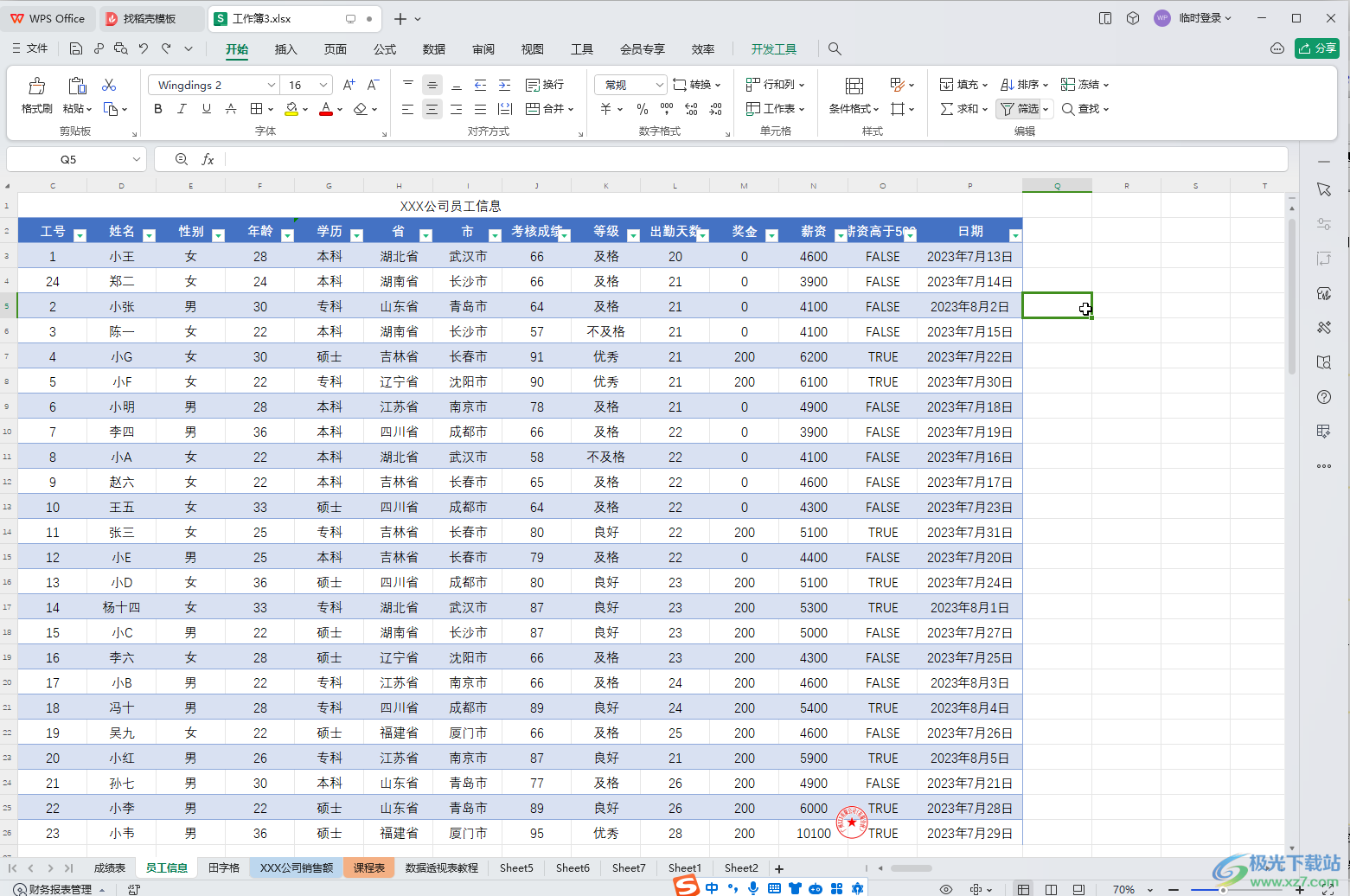
第二步:在“插入”选项卡中点击“窗体”——“复选框”;
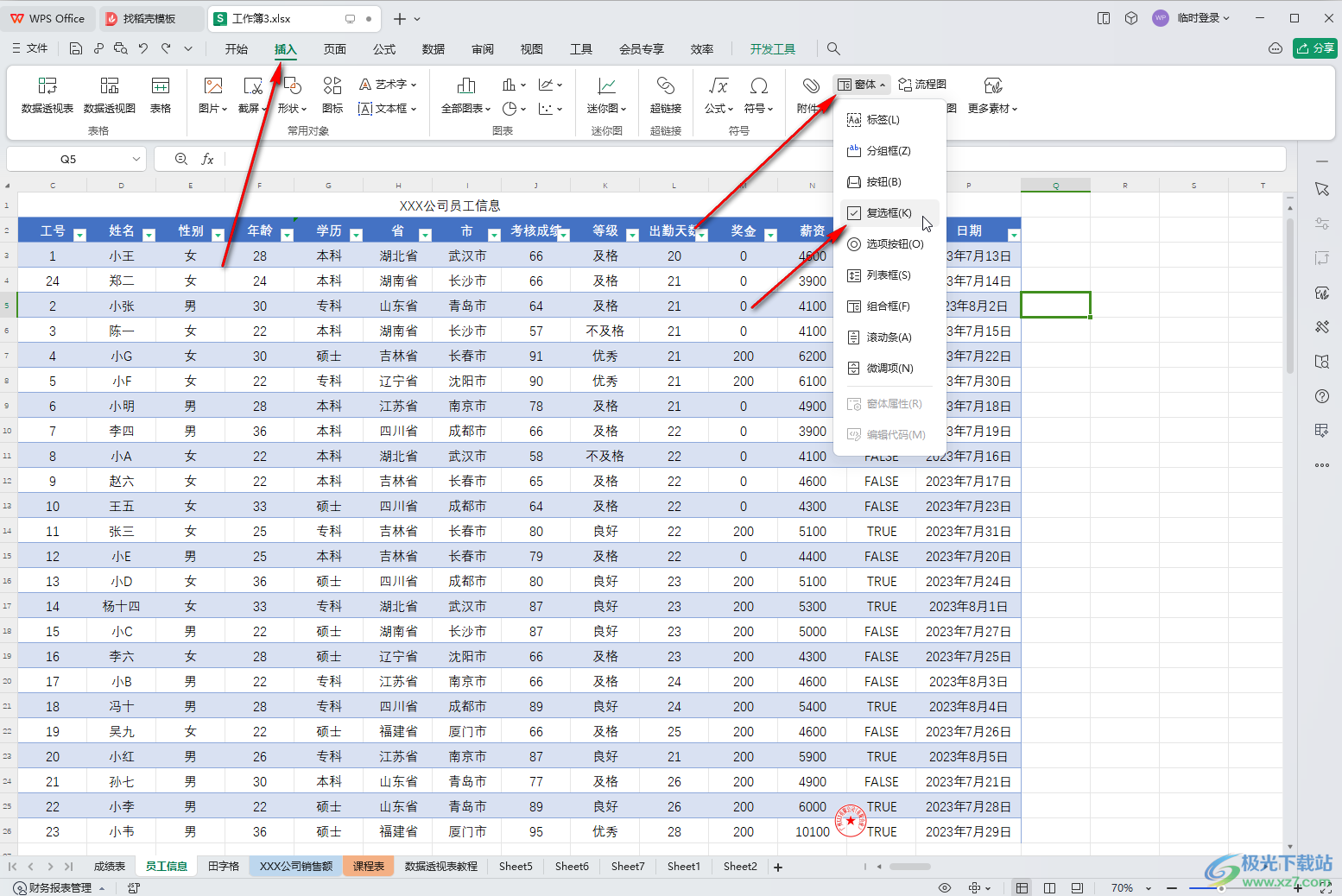
第三步:然后点击一下需要添加复选框的位置就可以添加了,添加后可以拖动调整大小和位置,双击可以修改文字内容;
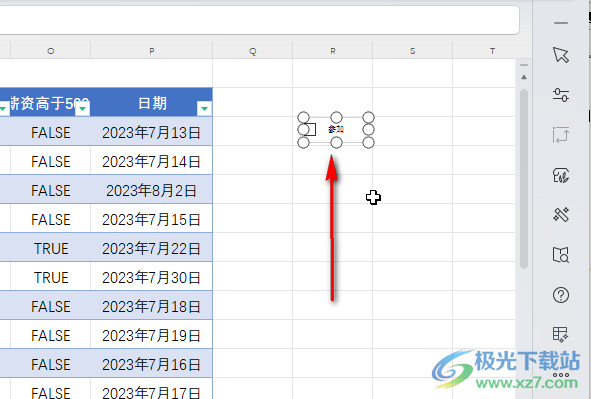
第四步:使用同样的方法可以插入多个复选框,设置想要的名称;
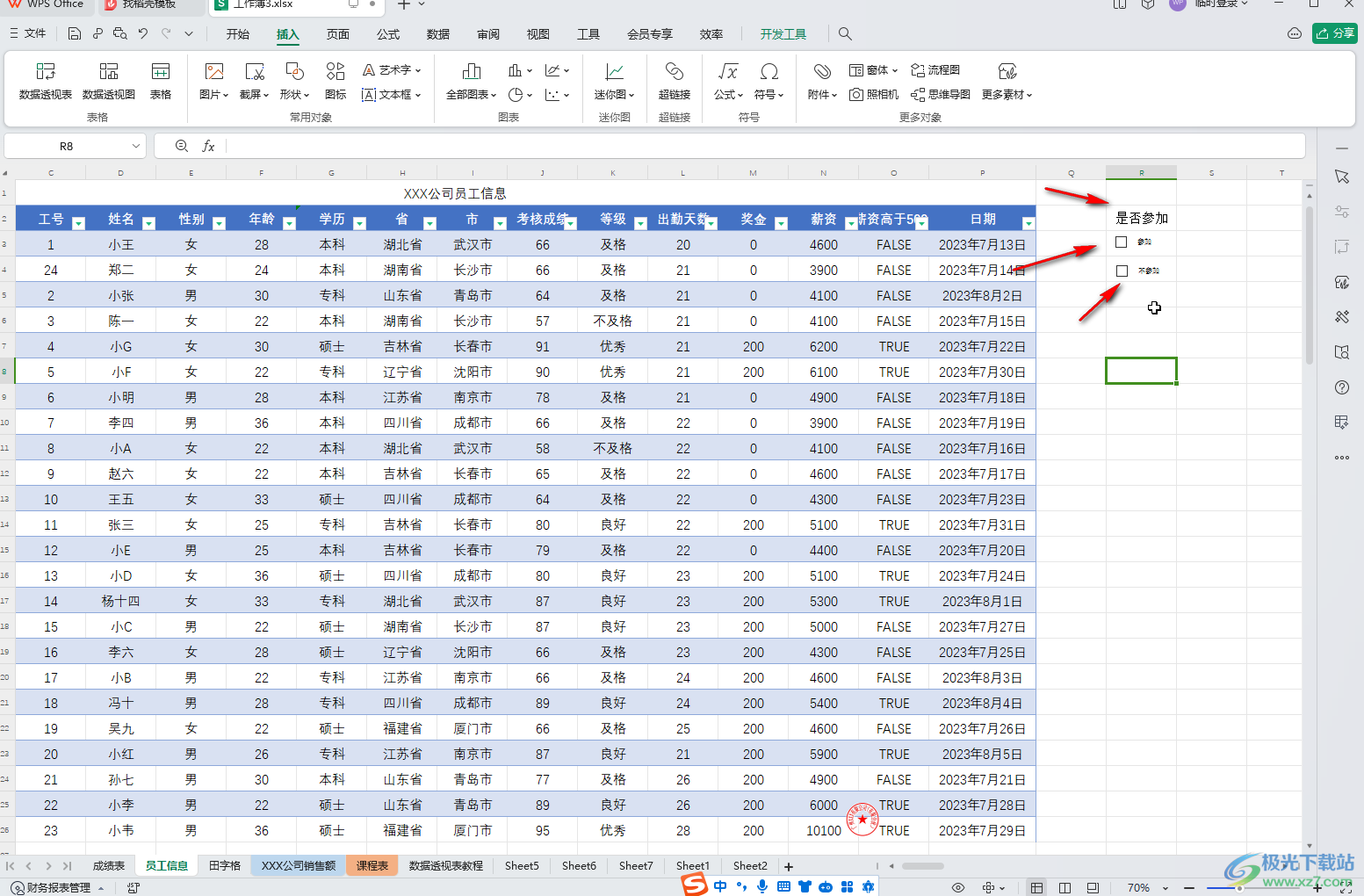
第五步:后续点击一下就可以进行勾选了,再次点击可以取消勾选。
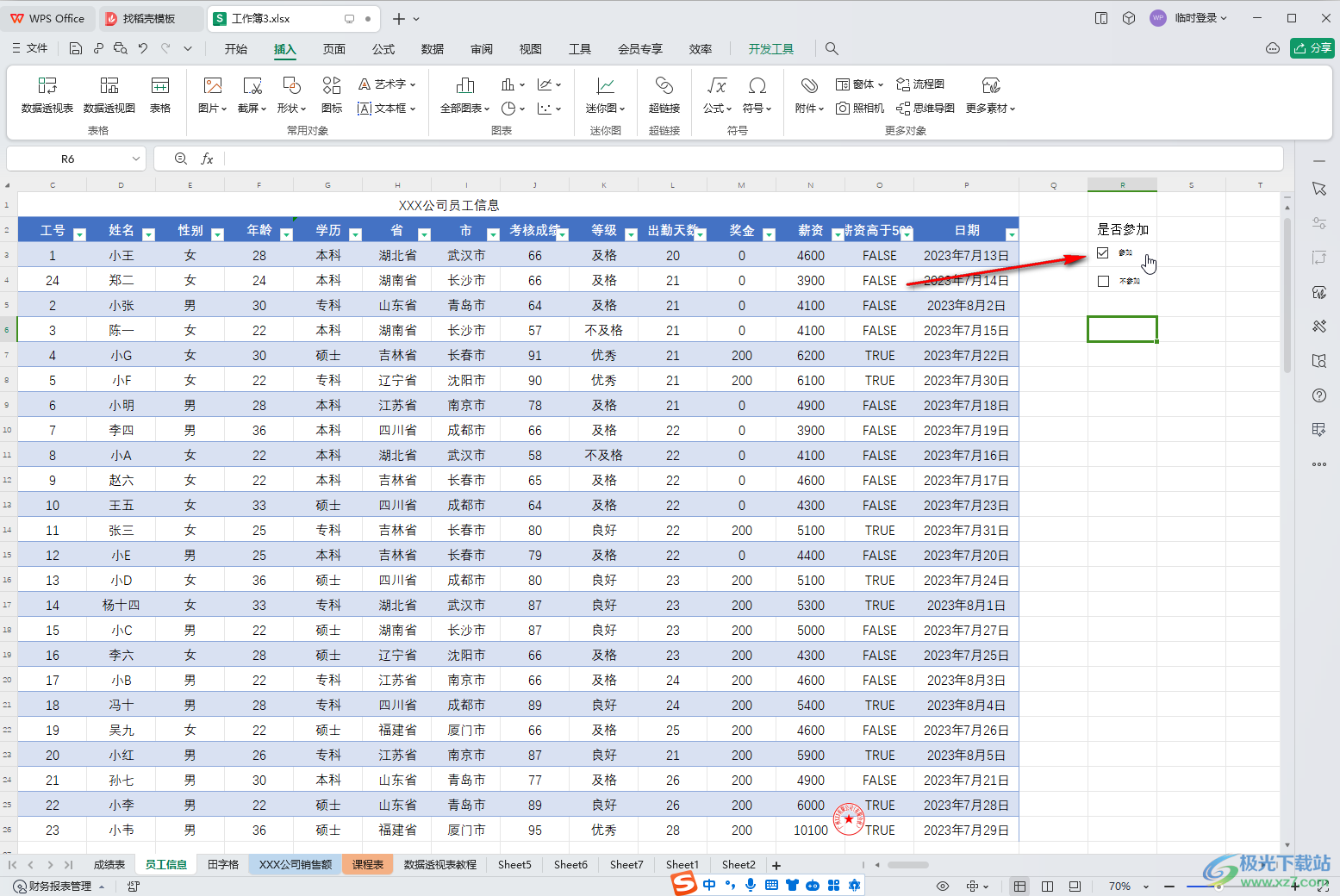
以上就是电脑版WPS表格中插入复选框的方法教程的全部内容了。以上插入步骤操作起来都是非常简单的, 小伙伴们可以打开自己的软件后一起动手操作起来。

大小:240.07 MB版本:v12.1.0.18608环境:WinAll, WinXP, Win7, Win10
- 进入下载
相关推荐
相关下载
热门阅览
- 1百度网盘分享密码暴力破解方法,怎么破解百度网盘加密链接
- 2keyshot6破解安装步骤-keyshot6破解安装教程
- 3apktool手机版使用教程-apktool使用方法
- 4mac版steam怎么设置中文 steam mac版设置中文教程
- 5抖音推荐怎么设置页面?抖音推荐界面重新设置教程
- 6电脑怎么开启VT 如何开启VT的详细教程!
- 7掌上英雄联盟怎么注销账号?掌上英雄联盟怎么退出登录
- 8rar文件怎么打开?如何打开rar格式文件
- 9掌上wegame怎么查别人战绩?掌上wegame怎么看别人英雄联盟战绩
- 10qq邮箱格式怎么写?qq邮箱格式是什么样的以及注册英文邮箱的方法
- 11怎么安装会声会影x7?会声会影x7安装教程
- 12Word文档中轻松实现两行对齐?word文档两行文字怎么对齐?
网友评论